来源:小编 更新:2025-02-07 19:54:57
用手机看
亲爱的手机控们,你是否曾为安卓手机的分辨率而烦恼?屏幕上的字体太小,还是觉得画面不够细腻?别急,今天就来手把手教你如何调整安卓系统的分辨率,让你的手机焕然一新!

分辨率,简单来说,就是屏幕上像素点的数量。像素越多,画面越清晰。常见的分辨率有720p、1080p、2K等。而安卓系统中的分辨率设置,其实就像给手机换了个“眼镜”,让屏幕上的内容更加适合你的眼睛。
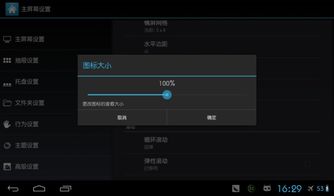
在开始调整分辨率之前,我们需要做一些准备工作。首先,确保你的手机已经Root,因为修改系统级的设置通常需要Root权限。其次,备份手机中的重要数据,以防万一出现错误导致数据丢失。
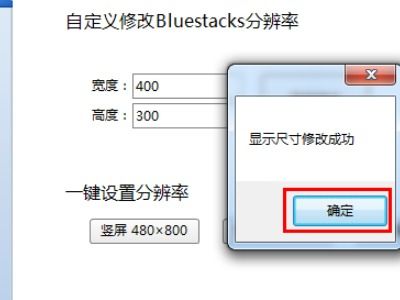
1. 打开手机的设置应用。
2. 向下滚动并点击“关于手机”。
3. 找到“版本号”一项,连续点击多次直到出现“您现在是开发者!”的提示。
4. 返回到设置菜单,现在应该可以看到“开发者选项”。
1. 进入“开发者选项”。
2. 向下滚动找到“最小宽度”、“小、中、大字体大小比例”等与显示相关的设置。
3. 调整这些值可以改变屏幕上元素的显示大小,但不会真正改变屏幕的分辨率。
如果你想要更精确地调整分辨率,可以使用第三方应用程序,如“分辨率修改器”或“屏幕分辨率应用程序”。
1. 前往Google Play商店下载并安装一个可以调整屏幕分辨率的应用。
2. 授予应用Root权限。
3. 打开应用,选择自定义分辨率。
4. 输入你想要设置的新分辨率值,如1080x1920。
5. 确认所选分辨率与你的设备兼容,以避免显示问题。
6. 点击“应用”或“保存”按钮来设置新的分辨率。
7. 如果设备请求重启,请同意以使更改生效。
1. 不正确的分辨率可能会导致显示问题,严重时甚至会损坏屏幕。
2. 不是所有的设备都支持所有分辨率,部分分辨率可能无法在某些设备上正常工作。
3. 频繁改变分辨率可能会对设备的硬件造成压力。
1. 重启后检查新分辨率是否工作正常。
2. 如果遇到问题(如画面拉伸、应用不兼容等),重新进入应用调整回原来的分辨率或尝试其他值。
通过以上步骤,你就可以轻松调整安卓系统的分辨率了。不过,记得在调整之前备份重要数据,并确保你的设备已经Root。现在,让你的手机焕然一新,享受更清晰的视觉体验吧!